- Windows не змогла шукати нові оновлення Помилка 80072EFE може з’являтися з різних причин, включаючи шкідливе програмне забезпечення.
- Іноді антивірусне програмне забезпечення може виправити цю помилку в Windows 7 та 10 для користувачів.
- Користувачі підтвердили, що певний пакет оновлень може виправити це повідомлення про помилку.
- Очищення певних системних папок може також виправити, що Windows не могла шукати нові оновлення 80072efd.

Це програмне забезпечення буде виправляти поширені помилки комп'ютера, захищати вас від втрати файлів, шкідливого програмного забезпечення, відмови обладнання та оптимізувати ваш ПК для досягнення максимальної продуктивності. Вирішіть проблеми з ПК та видаліть віруси зараз за 3 простих кроки:
- Завантажте інструмент відновлення ПК Restoro що поставляється із запатентованими технологіями (патент доступний тут).
- Клацніть Почніть сканування знайти проблеми з Windows, які можуть спричинити проблеми з ПК.
- Клацніть Відремонтувати все щоб виправити проблеми, що впливають на безпеку та продуктивність вашого комп’ютера
- Restoro завантажив 0 читачів цього місяця.
Помилка 80072EFE може виникнути в Windows 10 та 7, коли деякі користувачі намагаються це зробити оновлення ці платформи.
У повідомленні про помилку у випуску 80072EFE сказано Windows не змогла шукати нові оновлення. Отже, Windows не оновлюється коли виникає ця помилка.
Виправлено: Windows не могла шукати нові оновлення (80072efe)
1. Запустіть сканування шкідливого програмного забезпечення
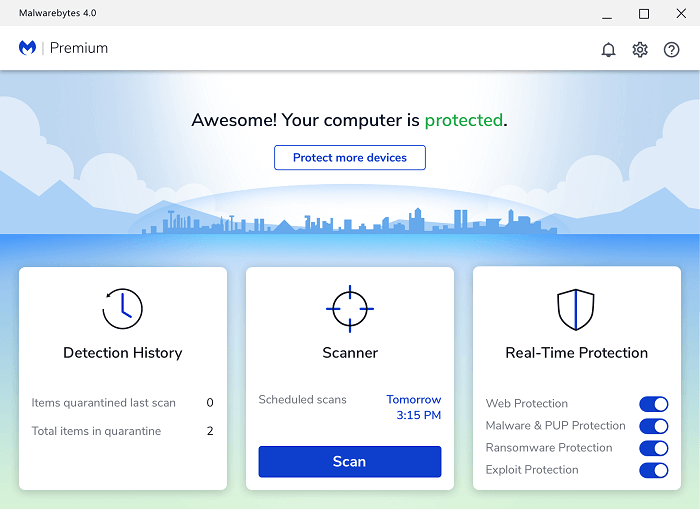
Malwarebytes - це дуже проста та зрозуміла утиліта для очищення шкідливих програм, яка є у вільному доступі. Все, що вам потрібно зробити, - це натиснути кнопку Сканування Malwarebytes, щоб викорінити шкідливе програмне забезпечення. Malwarebytes поставить на карантин все, що знайде, а преміум-версія також забезпечує захист у режимі реального часу
Існує також утиліта Malwarebytes Anti-Rootkit (наразі бета-версія програмного забезпечення), яка спеціально розроблена для видалення будь-яких руткітів. Це програмне забезпечення дозволяє користувачам вибирати драйвери, сектори та цілі сканування системи, щоб відсіяти руткіти.
Інші корисні функції Malwarebytes
- Користувачі можуть вибрати альтернативні світлі та темні теми
- Режим відтворення Malwarebytes дозволяє користувачам виключати ігри зі своїх сповіщень
- Це програмне забезпечення містить список дозволених для додавання виключень
- Преміум-версія Malwarebytes також блокує програму-вимога

Malwarebytes
Бережіть свій ПК і легко видаляйте всі зловмисні програми за допомогою Malwarebytes.
2. Запустіть засіб усунення несправностей Windows Update
- Спочатку відкрийте інструмент пошуку за допомогою Windows + S комбінація клавіш.
- Далі введіть ключове слово усунення несправностей у текстовому полі пошуку.
- Клацніть Налаштування усунення несправностей щоб відкрити Налаштування.
- Клацніть Додаткові засоби усунення несправностей щоб відкрити список засобів усунення несправностей.

- Виберіть Центр оновлення Windows і натисніть Запустіть засіб усунення несправностей щоб відкрити його.

- Потім перегляньте запропоновані засоби виправлення неполадок.
Після закінчення усунення несправностей перевірте, чи є Windows не змогла шукати нові оновлення 80072efd помилка все ще є.
3. Запустіть засіб усунення несправностей мережевого адаптера
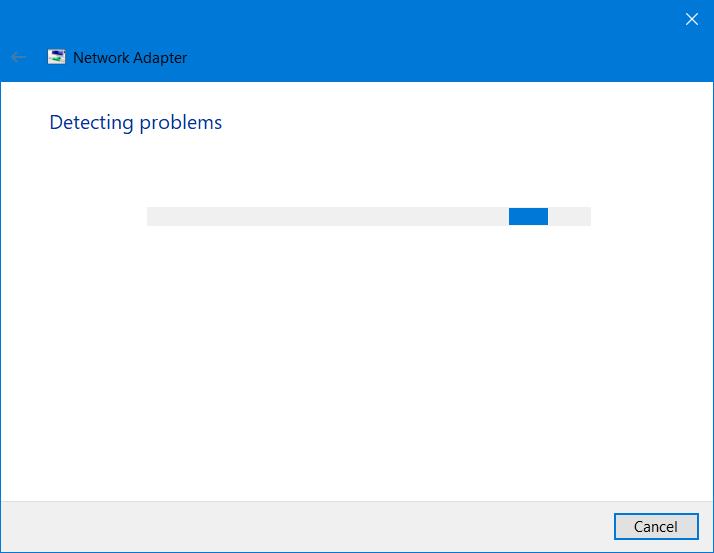
Засіб усунення несправностей мережевого адаптера також може допомогти деяким користувачам усунути помилку 80072EFE.
Щоб відкрити його, відкрийте список засобів усунення несправностей, як зазначено в кроках від першого до четвертого другого дозволу. Потім натисніть Запустіть засіб усунення несправностей кнопку мережевого адаптера.
4. Видаліть папку catroot2 для Windows Update
- Натисніть кнопку Windows і Р. клавіші одночасно для запуску Run.
- Введіть цю команду в поле Відкрити запуск і натисніть клавішу Enter:
services.msc - Далі двічі клацніть Криптографічні послуги щоб відкрити вікно в кадрі безпосередньо внизу.

- Натисніть кнопку Стій у вікні служби криптографічного обслуговування.
- Потім клацніть Подати заявку і гаразд щоб вийти з вікна.
- відчинено Провідник файлів одночасним натисканням комбінації клавіш Windows та E.
- Перейдіть до цього шляху до папки у Провіднику файлів:
C: \ Windows \ System32 - Потім клацніть правою кнопкою миші catroot2 папку та виберіть Видалити.

- Відкрийте Властивості криптографічних послуг вікно знову.
- Клацніть Почніть щоб перезапустити цю послугу, та натисніть Подати заявку кнопку.
- Клацніть гаразд щоб закрити вікно.
Запустіть сканування системи, щоб виявити потенційні помилки

Завантажте Restoro
Інструмент для ремонту ПК

Клацніть Почніть сканування знайти проблеми з Windows.

Клацніть Відремонтувати все виправити проблеми із запатентованими технологіями.
Запустіть сканування ПК за допомогою інструменту відновлення, щоб знайти помилки, що спричиняють проблеми із безпекою та уповільнення роботи. Після завершення сканування процес відновлення замінить пошкоджені файли новими файлами та компонентами Windows.
Примітка: Ви можете видалити папку catroot2 лише за допомогою облікового запису адміністратора.
5. Очистіть папку SoftwareDistribution
- Відкрийте вікно Виконати.
- Введіть цю команду в Run:
cmd - Натисніть комбінацію клавіш Ctrl + Shift + Enter, щоб відкрити командний рядок як адміністратор.
- Потім введіть цю команду, щоб зупинити службу Windows Update, і натисніть Enter:
чиста зупинка wuauserv - Також введіть цю команду та натисніть Enter:
чисті стоп-біти - Відкрийте вікно Провідника файлів.
- Відкрийте цю папку:
C: \ Windows \ SoftwareDistribution - Утримуйте клавішу Ctrl, щоб вибрати весь вміст у папці SoftwareDistribution.

- Клацніть на Видалити кнопку на Додому вкладку.
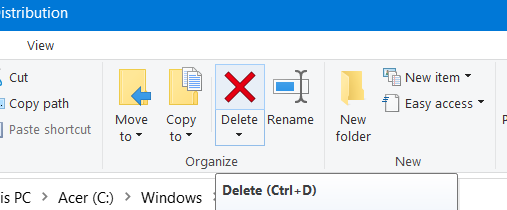
- Знову відкрийте підняте вікно командного рядка.
- Перезапустіть Windows Update, ввівши цю команду та натиснувши Enter:
чистий старт - Щоб перезапустити службу BITS, натисніть клавішу Enter після введення цієї команди:
чисті стартові біти
Після цього служби Windows Update будуть перезапущені, а Windows не змогла знайти нові оновлення 80072efe повідомлення повинно зникнути.
6. Встановіть оновлення KB3138612 вручну (виправлення для Windows 7)
- Відкрийте Сторінка клієнта оновлення Windows для Windows 7 у веб-браузері.
- Потім натисніть відповідне Завантажте посилання на пакет для вашої платформи Windows 7.
- Клацніть на Завантажити, щоб зберегти оновлення KB3138612 на ПК.

- Після цього відкрийте папку, в яку ви завантажили оновлення KB3138612.
- Клацніть завантажений файл автономного інсталятора KB3138612, щоб інсталювати оновлення.
Це швидкий та простий спосіб вирішення проблеми, але він повинен допомогти вам виправити ситуацію Windows не змогла шукати нові оновлення 80072efd помилка з легкістю.
7. Вимкніть сторонній брандмауер та антивірусне програмне забезпечення
Вимкнути сторонні антивірусні програми, клацніть правою кнопкою миші на піктограмі системного лотка. Потім знайдіть параметр вимкнення в контекстному меню та виберіть його.
Якщо ви не можете знайти там опцію відключення, перегляньте налаштування у вікні антивірусної програми.

Також рекомендується вимкнути будь-які сторонні брандмауери, встановлені перед спробою оновити Windows.
Відомо, що брандмауери Zone Alarm, McAfee, AVG та Panda створюють проблеми для оновлень Windows. Отже, перегляньте налаштування будь-якого встановленого брандмауера, щоб вимкнути його.
Користувачі підтвердили, що деякі з наведених вище виправлень можуть вирішити проблему Windows не змогла знайти нові оновлення 80072efe помилка.
Якщо ви вирішили одну і ту ж проблему з різними рішеннями, ви можете поділитися ними в коментарях нижче.
 Проблеми все ще виникають?Виправте їх за допомогою цього інструменту:
Проблеми все ще виникають?Виправте їх за допомогою цього інструменту:
- Завантажте цей інструмент відновлення ПК оцінено Чудово на TrustPilot.com (завантаження починається на цій сторінці).
- Клацніть Почніть сканування знайти проблеми з Windows, які можуть спричинити проблеми з ПК.
- Клацніть Відремонтувати все виправити проблеми із запатентованими технологіями (Ексклюзивна знижка для наших читачів).
Restoro завантажив 0 читачів цього місяця.
![Windows 7 не оновлюється: помилка 80072EFE [виправлено]](/f/c3c658712ffe8194bbb47d79150bb0be.jpg?width=300&height=460)

